La función BUSCARV nos permite encontrar un determinado valor en una base de datos o en un rango determinado de Excel, y dicha función la podemos condicionar según el criterio que se requiera.
BUSCARV con condicional.
Supongamos que necesitamos averiguar cuánto nos adeuda un determinado cliente solo si este tiene una mora de 30 o más días. Si su mora es de menos de 30 días, no necesitamos que la función haga la búsqueda.
Vamos a suponer que en la columna A se tiene el nombre del cliente y en la B el valor de su deuda. Supongamos ahora que en la celda C2 tenemos los días de mora del cliente, valor que se puede obtener mediante una función BUSCARV. La fórmula sería:
=SI(C2>=30;BUSCARV("Tomas";A2:B10;2);0)La fórmula está compuesta de dos partes. La primera corresponde al condicional (SI(C2>=30)) y la segunda a la función BUSCARV como tal (BUSCARV("Tomas";A2:B10;2)). Si la condición se cumple, esto es, la mora es igual o superior a 30 días, la función BUSCARV hará su trabajo y traerá el resultado o valor que le corresponde al valor buscado (deuda del cliente). Si no se cumple, arrojará 0 como resultado.
Explicación de la fórmula BUSCARV.
La función BUSCARV (BUSCARV("Tomas";A2:B10;2)) contiene en primer lugar el valor de referencia a buscar (Tomas en este caso), valor que debe buscar en el rango A2:B10, y el valor que debe llamar o traer, es decir, la deuda que tiene, que se encuentra en la columna siguiente (2).
Recordemos que el nombre del cliente está en A y su deuda en B, y es la deuda que nos interesa traer si se cumple el criterio de días de mora.
En lugar de escribir el nombre del cliente que nos interesa, podemos llamarlo desde una celda, supongamos D2, y en tal caso la fórmula sería:
=SI(C2>=30;BUSCARV(D2;A2:B10;2);0)Esta fórmula se puede complicar más según lo que necesitemos, puesto que en la misma podemos agregar, por ejemplo, el cálculo automático de intereses según el tiempo de mora, pero eso será para una próxima oportunidad.
BUSCARV con dos condiciones.
El anterior ejemplo incluye una condición, que C2 sea mayor o igual que 30, pero podemos agregar una segunda condición, que C2 debe ser menor a 90.
En tal caso, la fórmula sería así:
=SI(Y(F7>=30;F7<90);BUSCARV(E7;A3:C11;3);0)La función BUSCARV solo se ejecutará si se cumplen esas dos condiciones, y si no se cumplen las dos, o solo una, Excel colocará cero, lo que ejecutará la acción que se le indique en la fórmula.
BUSCARV con dos criterios.
La función BUSCARV se puede utilizar con dos condiciones o criterios de una forma muy sencilla, así:
=BUSCARV("Tomas"&"Enero";A2:B10;2)En este caso, además de la primera condición, en la fórmula de BUSCARV se agregan dos criterios: que el empleado se llame Tomás y que corresponda al mes de enero.
BUSCARV con tres o más criterios.
La función BUSCARV puede tener tantos criterios como concatenaciones se puedan hacer, así:
BUSCARV(Criterio 1&Criterio 2&Criterio 3&Etc;Rango;Posición)Debe tenerse presente que una cosa es la condición que se fija para que la función BUSCARV se ejecute o no (SI>30), y otra cosa son los criterios de búsqueda que se fijan en la función BUSCARV, que en nuestro ejemplo corresponden a Tomás y Enero.
Recomendados.
 Liquidador de intereses moratorios Dian
Liquidador de intereses moratorios Dian  Calendario tributario 2025
Calendario tributario 2025 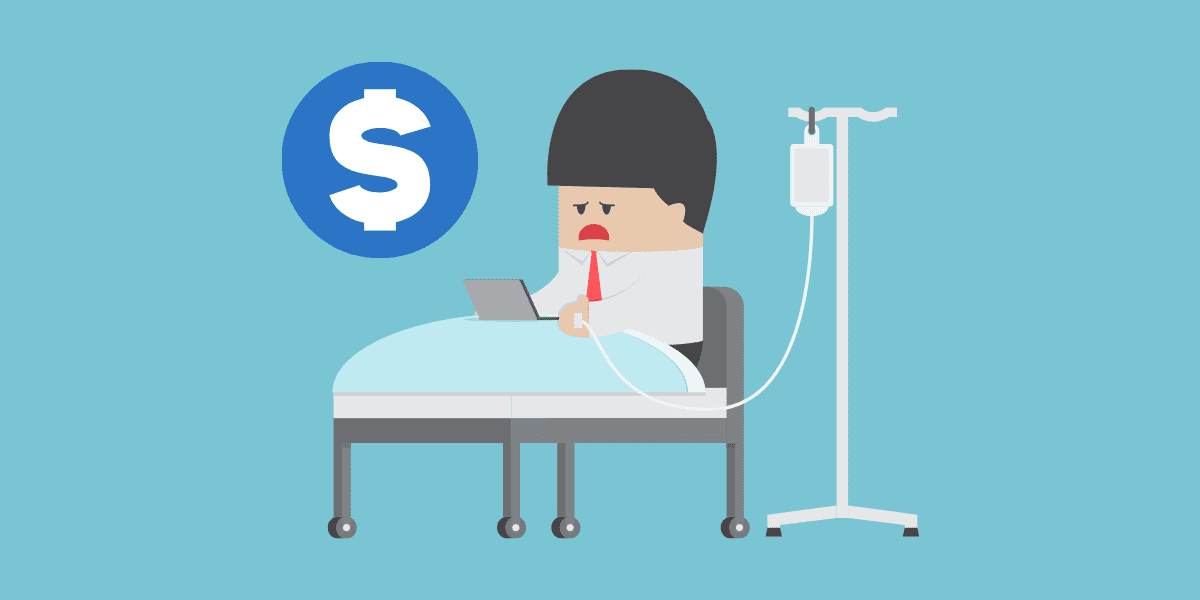 Incapacidades laborales
Incapacidades laborales 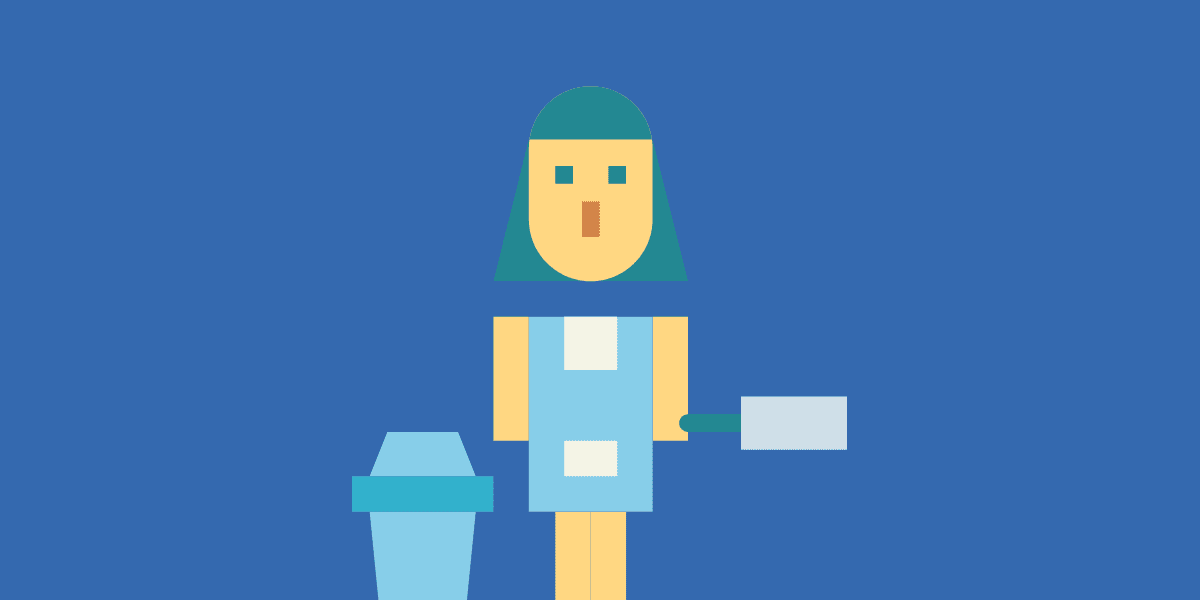 Descansos obligatorios para empleadas del servicio doméstico
Descansos obligatorios para empleadas del servicio doméstico 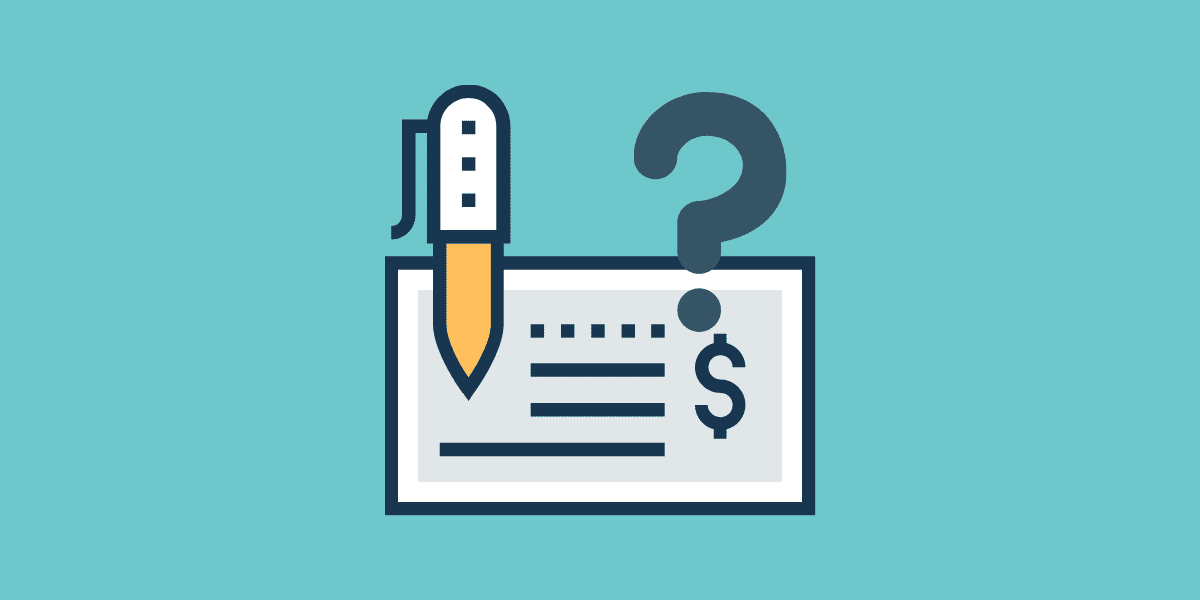 Cómo llenar una letra de cambio
Cómo llenar una letra de cambio 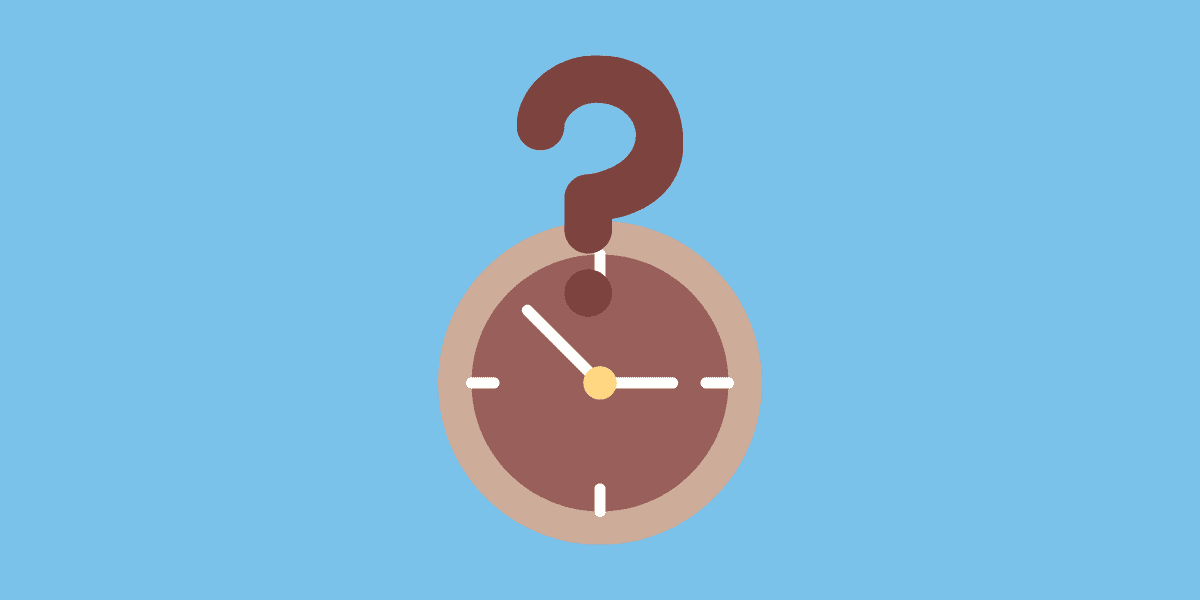 ¿Cuánto tiempo tiene un arrendatario para desocupar?
¿Cuánto tiempo tiene un arrendatario para desocupar?  Déjenos un comentario o una pregunta
Déjenos un comentario o una pregunta
 Contacto
Contacto
 Legal
Legal
 Temario
Temario
 Zona de clientes
Zona de clientes
 Únete a nuestro canal de WhatsApp para recibir nuestras actualizaciones
Únete a nuestro canal de WhatsApp para recibir nuestras actualizaciones